Qualunque sia il tuo sito Web WordPress, potresti dover visualizzare video sul tuo sito web. Questo è più vero, perché la visualizzazione di video relativi ai post, mantiene i tuoi visitatori coinvolti sul tuo sito web più a lungo.

Su WordPress, ci sono molti modi per aggiungere un video al contenuto. Uno di questi è l'incorporamento. Poiché WordPress ha conosciuto un editor classico e ora offre Gutenberg come alternativa, l'incorporamento di un video è diverso a seconda dell'editor che utilizzi. Questa guida ti mostrerà quindi come condividere un video su WordPress (editor classico e Gutenberg).
Come incorporare un video di Youtube nell'editor classico di WordPress
Dopo aver effettuato l'accesso al tuo WordPress, devi andare alla pagina o al post in cui desideri condividere il video di Youtube e aggiungere un paragrafo.
Successivamente, devi andare a quel video di Youtube e copiare l'URL dalla barra degli indirizzi nella parte inferiore dello schermo.
Create Amazing Websites
Con il miglior generatore di pagine gratuito Elementor
Parti ora
Mentre se hai il video nel tuo telefono, devi andare al video e trovare il pulsante di condivisione proprio sotto il video.
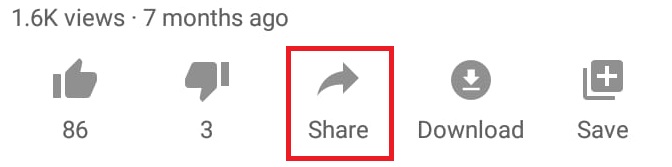
Dopo aver fatto clic sul pulsante di condivisione, vedrai un pulsante di copia del collegamento che copierà il collegamento URL del video.
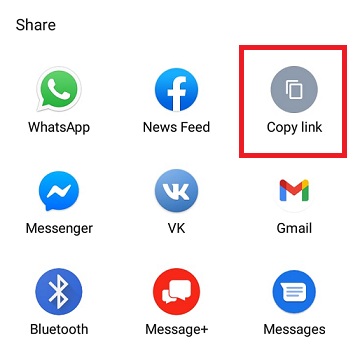
Ora che hai il collegamento URL del video, devi tornare al tuo WordPress e incollare l'indirizzo URL del video sul blocco di paragrafo vuoto e subito dopo verrà mostrata l'anteprima.
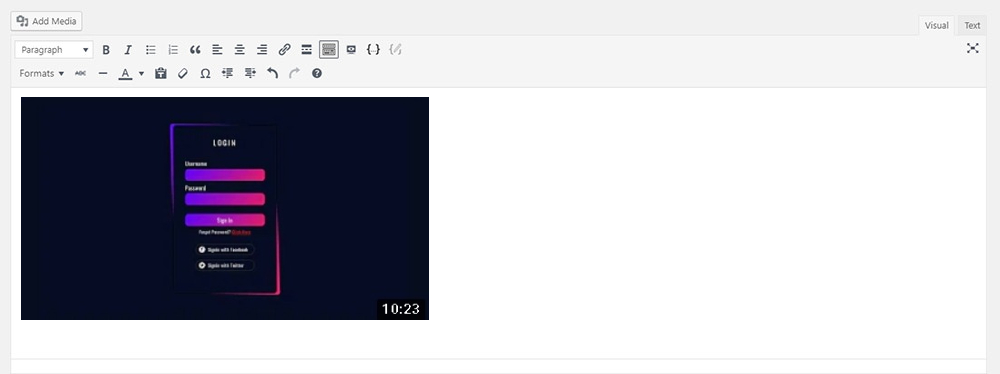
È così che puoi condividere un video di Youtube sul tuo post di WordPress o su una pagina. Mentre se vuoi aggiungere il video e vuoi anche alcune opzioni più avanzate come la modifica della larghezza o dell'altezza del video, c'è un altro modo per farlo.
Quando torni al video di Youtube sul browser, troverai un pulsante di condivisione sotto.

Quando si fa clic sul pulsante di condivisione, è necessario selezionare l'opzione di incorporamento dalle scelte fornite.
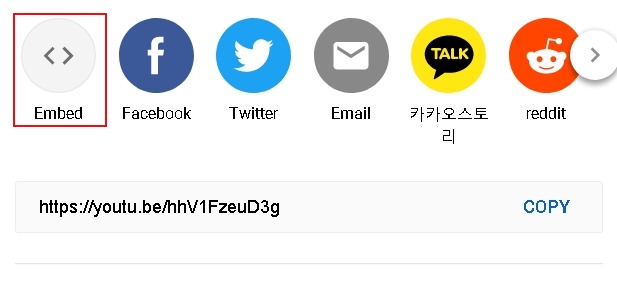
Successivamente, ti verrà mostrato un codice HTML che devi andare avanti e copiare.
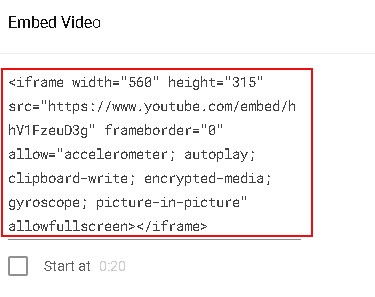
Quando hai finito di copiare il codice, devi tornare sul tuo WordPress e incollare il codice nel blocco di paragrafo vuoto che hai creato in precedenza.
E questo è fatto. Ora hai più opzioni oltre all'aggiunta del video, come la modifica della dimensione dell'anteprima che potrai trovare nel codice HTML.
Come incorporare un video di Youtube usando Gutenberg
Come già sai, Gutenberg in WordPress ha blocchi predefiniti a cui puoi accedere ogni volta che ne hai bisogno. Questi blocchi ti aiutano anche a condividere contenuti dall'esterno di WordPress come Twitter, Facebook e Youtube.
Per trovare il blocco Youtube specificato, è necessario andare avanti e fare clic sul segno "+" in basso a destra della pagina.

Sulla barra di ricerca, è necessario digitare Youtube per trovare il blocco Youtube dall'elenco di Gutenberg.
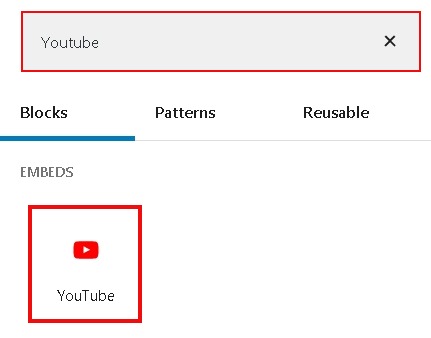
Successivamente, devi semplicemente incollare l'indirizzo URL del tuo video e verrà aggiunto al tuo post / pagina.
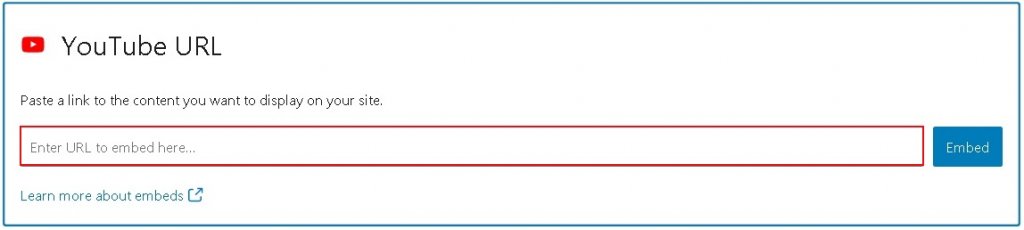
Mentre devi sapere che ti consente solo di incollare l'indirizzo URL del video e se vuoi aggiungere elementi o altri attributi dovrai usare il blocco di testo.
Ecco come puoi aggiungere un video Youtube sul tuo sito WordPress. Questi video non solo ti aiuteranno a coinvolgere il tuo pubblico, ma miglioreranno anche l'esperienza utente del tuo sito web, rendendo i tuoi post molto più credibili.
Questo è tutto per questo tutorial, speriamo che tu abbia trovato utile questo tutorial mentre saremmo lieti di conoscere i modi in cui usi per aggiungere contenuti da altre fonti sul tuo sito Web WordPress. Per ulteriori informazioni sui nostri contenuti, unisciti a noi sui nostri Facebook e Twitter.





